- 技術(shù)員聯(lián)盟:windows7 64位ghos
- 新安裝系統(tǒng)開機慢的幾點原因淺談
- 淺談win7旗艦版與企業(yè)版的區(qū)別
- 淺談HSRP路由技術(shù)在網(wǎng)絡(luò)中的實際應(yīng)用
- 淺談接入網(wǎng)負載均衡問題
- 寬帶接入技術(shù)選擇原則淺談
- 淺談IP趨勢下的光傳送網(wǎng)新挑戰(zhàn)
- 淺談橋架基礎(chǔ)知識
- 淺談擴展PING在路由交換管理中的應(yīng)用
- 淺談雙絞線視頻傳輸應(yīng)用基礎(chǔ)
- 淺談數(shù)據(jù)倉庫與數(shù)據(jù)挖掘本質(zhì)
- 淺談選購雨林木風(fēng)Win7系統(tǒng)的一些注意事項
推薦系統(tǒng)下載分類: 最新Windows10系統(tǒng)下載 最新Windows7系統(tǒng)下載 xp系統(tǒng)下載 電腦公司W(wǎng)indows7 64位裝機萬能版下載
淺談運用系統(tǒng)自帶畫板進行容易圖片處理的計算機技術(shù)
發(fā)布時間:2022-06-28 文章來源:xp下載站 瀏覽:
|
Windows 7,中文名稱視窗7,是由微軟公司(Microsoft)開發(fā)的操作系統(tǒng),內(nèi)核版本號為Windows NT 6.1。Windows 7可供家庭及商業(yè)工作環(huán)境:筆記本電腦 、平板電腦 、多媒體中心等使用。和同為NT6成員的Windows Vista一脈相承,Windows 7繼承了包括Aero風(fēng)格等多項功能,并且在此基礎(chǔ)上增添了些許功能。 說到圖片處理,一般想到的是PS,以及國產(chǎn)的比如美圖秀秀等圖片處理工具,很少人會想到系統(tǒng)自帶的畫板,所謂系統(tǒng)的自帶畫板,是windows系統(tǒng)的一個小工具,利用這個畫板小工具能夠進行很多圖片處理的操作,但卻為很多人所忽略,今天小編就是來說這些問題的。那么,如何利用系統(tǒng)自帶的畫板進行簡單的圖片處理呢?下面技術(shù)員聯(lián)盟小編就來說說這方面的,希望對各位有所幫助! 首先,調(diào)出畫板。 如果您使用的是win7系統(tǒng),那么可以通過開始菜單,找到所有程序,然后找到附件文件夾,之后,您會看到有一個叫做“畫板”的小工具,點擊之,就能夠打開這個畫板啦。 或者,您也可以通過運行命令打開它,直接win+R,然后輸入mspaint,回車就可以了。 其次,使用畫板。 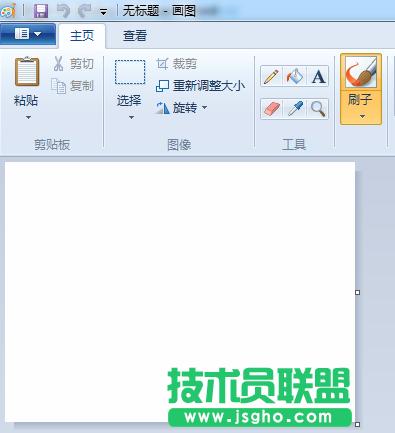 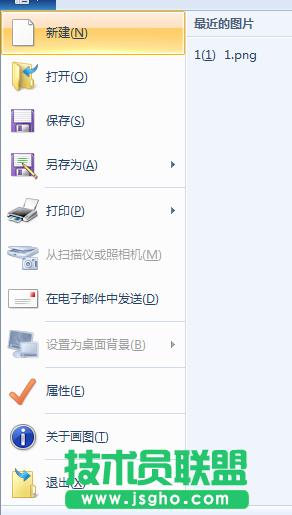 回到第一張圖片中,我們該如何對一張圖片進行簡單的處理呢? 通過第二張圖片中的的打開,我們可以打開一張圖片,或者直接ctrl+c將一張圖片放到粘貼板中,然后ctrl+v可以直接放到畫板中,之后可以對圖片進行哪些處理呢? 可以進行裁剪,如第一張圖片中所示的那樣,在功能區(qū)中,有一個裁切的選項,這是最常用的,而重新調(diào)整大小,這個功能,也是非常常用的,此外,還有旋轉(zhuǎn)的功能。 當(dāng)然,也別忘記了最右側(cè)的各種處理工具,比如油漆桶、字體、顏色、放大鏡、刷子、橡皮擦等,這些工具,給畫板賦予了ps的相關(guān)功能,著實是非常給力的。 本文鏈接: Windows 7簡化了許多設(shè)計,如快速最大化,窗口半屏顯示,跳轉(zhuǎn)列表(Jump List),系統(tǒng)故障快速修復(fù)等。Windows 7將會讓搜索和使用信息更加簡單,包括本地、網(wǎng)絡(luò)和互聯(lián)網(wǎng)搜索功能,直觀的用戶體驗將更加高級,還會整合自動化應(yīng)用程序提交和交叉程序數(shù)據(jù)透明性。 |
當(dāng)前原文鏈接:http://www.91mp3.cn/win7article/win7-47553.html
相關(guān)文章
Windows系統(tǒng)教程欄目
本類教程排行
系統(tǒng)熱門教程
本熱門系統(tǒng)總排行

